KingRoot - ワンクリックだけでAndroidデバイスをRoot化
使いやすいRootツールと簡単なRoot方法を探しているAndroidユーザーがたくさんいるでしょう。このページには、KingRootでAndroidデバイスをRootする方法を紹介したいと思います。ワンクリックだけで、気軽にデバイスをルートできます。では、一緒に見ましょう。
Androidにプレインストールされたアプリをアンインストールするか、或いはサードパーティツールを利用してAndroidデバイスの消えたデータを復元するか、先ずは、そのデバイスをRootする必要があります。ここで、Androidデバイスを簡単かつ安全にRoot化できる方法をご紹介いたしますので、お役に立てるように。
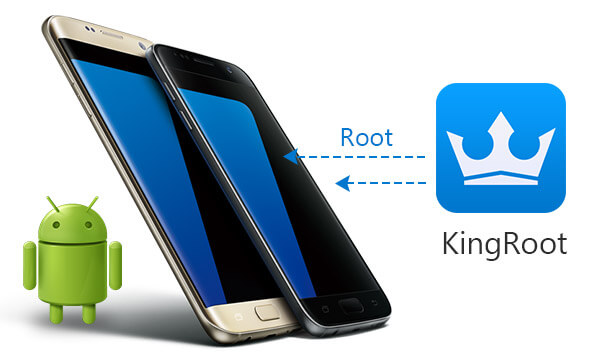
KingRootでAndroid 携帯をRoot
携帯をRootすることについて
Root化とは、携帯ユーザーが個人的な要求に応じて、スマートフォンのシステムをコントロール、さまざまなアプリを管理できる特権を取得するプロセスです。
携帯をRoot化する前にやるべくこと
携帯上のデータをバックアップしておく
百パーセント成功にRootできるツールはないんです。それで、Root化する前に、ちゃんとそのスマートフォン上のデータをPCなどにバックアップしてください。
Android携帯電話の完全充電状態を保証
Rootプロセスはエネルギー消費しますので、事前に少なくとも80%までお使いの携帯電話を充電する必要があります。
信頼できるRootソフトを選ぶ
様々なRootツールが提供されていますので、簡単かつ安全にAndroidデバイスをRootできるツールを選んでください。ここでは、KingRootをお勧めします。KingRootはAndroid バージョン(2.x - 5.0)のデバイスをRootできる無料かつ操作しやすいソフトウェアです。
KingRootでAndroidをRootする方法
KingRootはPC版とAndroid APK版がありますので、下記によって、PCとAndroidデバイスでKingRootを利用して携帯をRootする手順をご紹介します。
PCでKingRootを利用してAndroid携帯をRoot
今まで、KingRootのPC版が中国だけに対応していますので、下記の日本語化にされたインターフェースをご参照ください。
ステップ 1KingRootをPCにインストール
PC版のKingRootをダウンロードして、お使いのPCにインストールしてください。成功にインストールしてから、実行します。
ステップ 2USBデバッグ
携帯のホームから、設定 - > 開発者向けオプション - > USBデバッグを有効にすることで、コンピュータからの知らせがなくても、お使いの携帯を管理することができます。お使いのデバイスはすでにUSBがデバッグされたら、直接にステップ 3まで行ってください。
ステップ 3携帯をPCに接続
USBケーブルを介して携帯をPCに接続してください。そして、KingRootは携帯を検出し始めます。
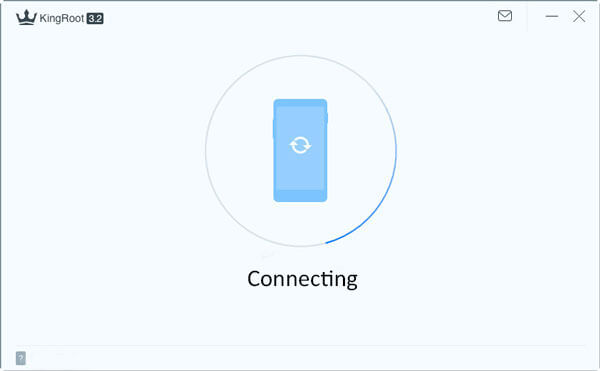
携帯をPCに接続
ステップ 4PCでKingRootを使って携帯をRoot
携帯が検出されてから、「Try to root」をクリックして携帯をRootし始めます。Rootが終わったら、インターフェースに携帯がRootされるという知らせがあります。Root後、データ復元ツールを利用して、SDカード、Androidからデータを復元できます。
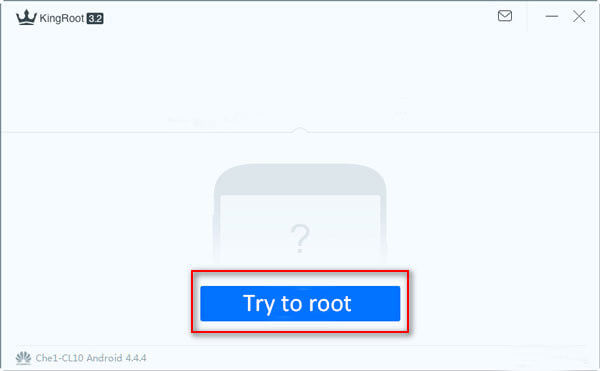
携帯をRoot
パソコンなしでKingRootを使って携帯をRoot
ステップ 1KingRootをダウンロード
携帯のブラウザからwww.kingroot.netを検索してKingRootをダウンロードできます。或いは、下記のリンクからKingRootをダウンロードして、そのAPKファイルを携帯にコピーしても結構です。
ステップ 2KingRoot APKをインストール
成功にダウンロードしてから、APKファイルを見つけて、タップしてインストールしてください。「install blocked」を設定したことがあれば、KingRootをインストールするために、ホーム - >設定- >セキュリティ- >提供元不明のアプリを有効にする必要があります。
ステップ 3デバイス上でKingRootを利用して携帯をRoot
KingRootを成功にインストールしてから、実行してください。そして、「Try it」 > 「Get now」をタップして携帯をRootしはじめます。Rootプロセスが表示されますので、確認可能です。
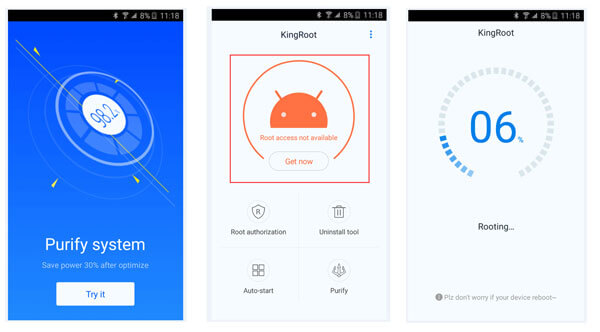
KingRootで携帯をRoot
携帯が成功にRootされたかどうかがわからなければ、要らないプレインストールされたアプリを削除してみてください。勿論、Google PlayまでRootCheckerをダウンロードしてRootが成功であるかどうかをチェックしても結構です。
MacでKingRootを利用してデバイスをRoot化
マックユーザーなら、MacでAndroidをRoot化すると、データの損失を起こす可能性がありますので、WindowsパソコンにてRoot化することをお薦め。
或いは、パソコンなしでKingRootを使って携帯をRootする方法をご利用ください。
